dota2画面怎么设置的十分流畅 dota2画质设置优化
《DOTA2画面设置的十分流畅——优化DOTA2画质设置》 DOTA2作为一款广受欢迎的多人在线对战游戏,其流畅的画面设置对于玩家来说至关重要,通过优化DOTA2画质设置,我们可以在保证游戏畅玩的同时,还能享受到高质量的视觉体验。本文将介绍如何调整DOTA2的画面设置,使得游戏画面更加流畅,让玩家们沉浸于这个精彩的游戏世界中。无论是寻求更高的帧率还是追求更好的画质,本文都将为您提供一些有用的建议和技巧。让我们一起来探索如何优化DOTA2的画质设置吧!
具体步骤如下:
1、想要调整DOTA2游戏画质,我们需要在DOTA2界面中选择左上角的菜单设置。
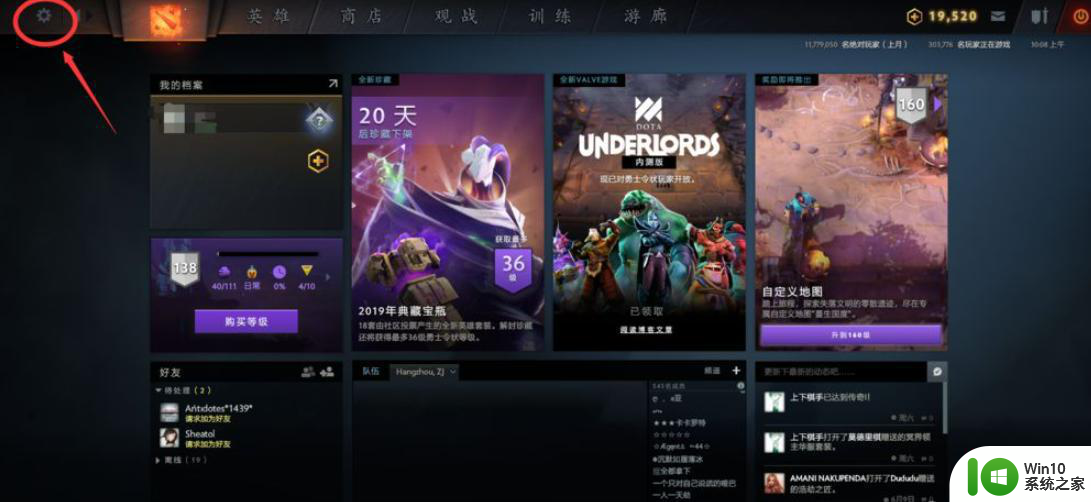
2、在DOTA2菜单设置中,找到最上面的视频菜单选项。
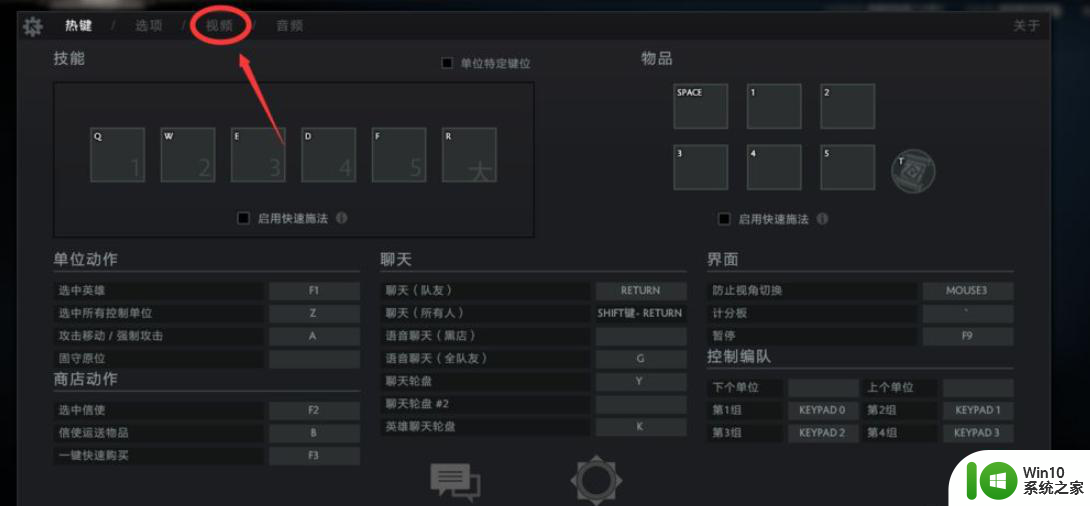
3、视频菜单中就是DOTA2游戏画质调整的详细菜单内容了,根据自身的电脑配置选择渲染质量。
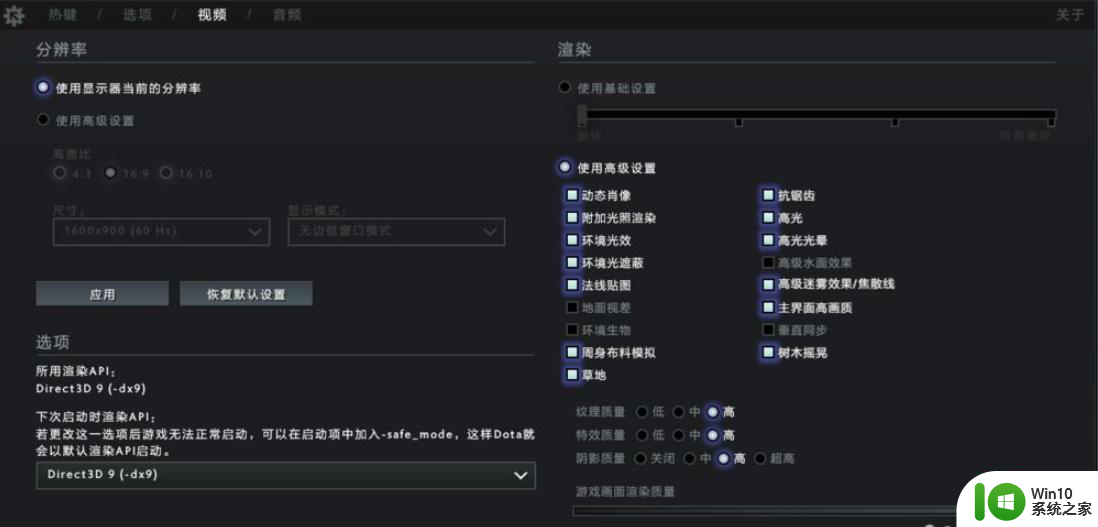
4、分辨率调整,是对游戏画面尺寸的一种调整方式,建议直接选择使用显示器当前的分辨率。这样就可以使游戏符合电脑显示屏画面大小。
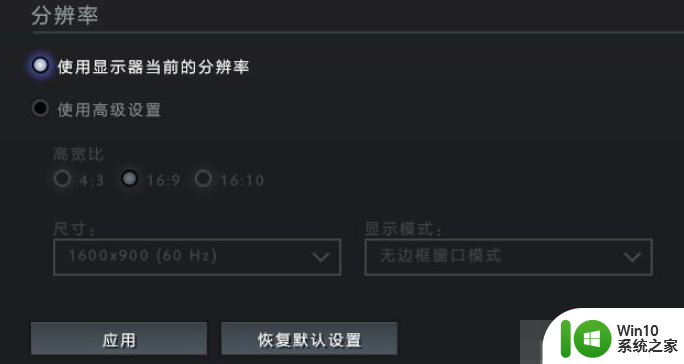
5、另一个决定游戏画质的就是渲染选项了,渲染有四个基本选项。从最快到效果最好,这个可以根据自身的电脑配置调整,最差画质运行最快,最好画质需要电脑硬件支撑。
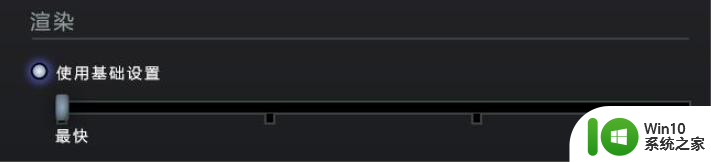
6、渲染还有另一种高级设置,里面有游戏画面中详细的参数设置。你想要什么可以根据这个参数仔细调整,最好画质就是全部勾选。
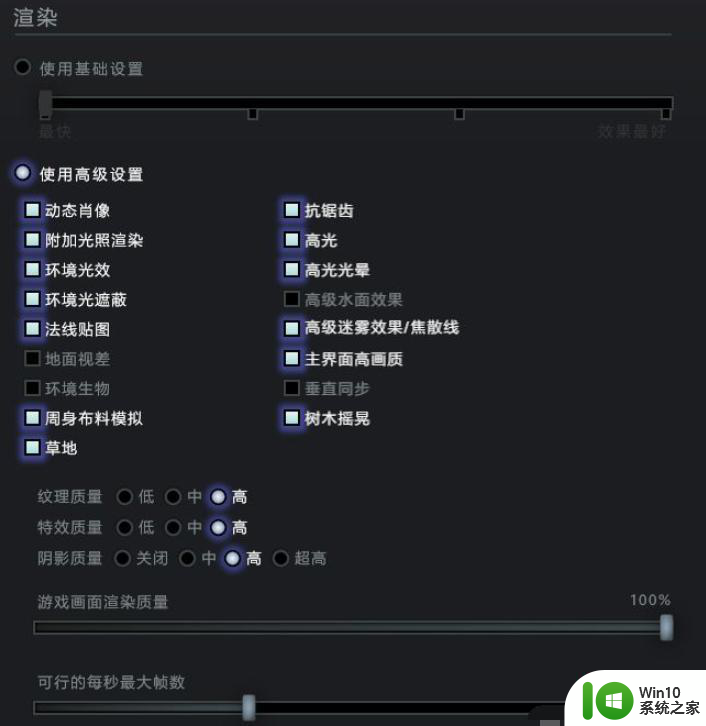
7、调整完之后的画面效果如图所示,如果玩游戏过程中发现效果太差,也可以直接在左上角调整画质内容的。
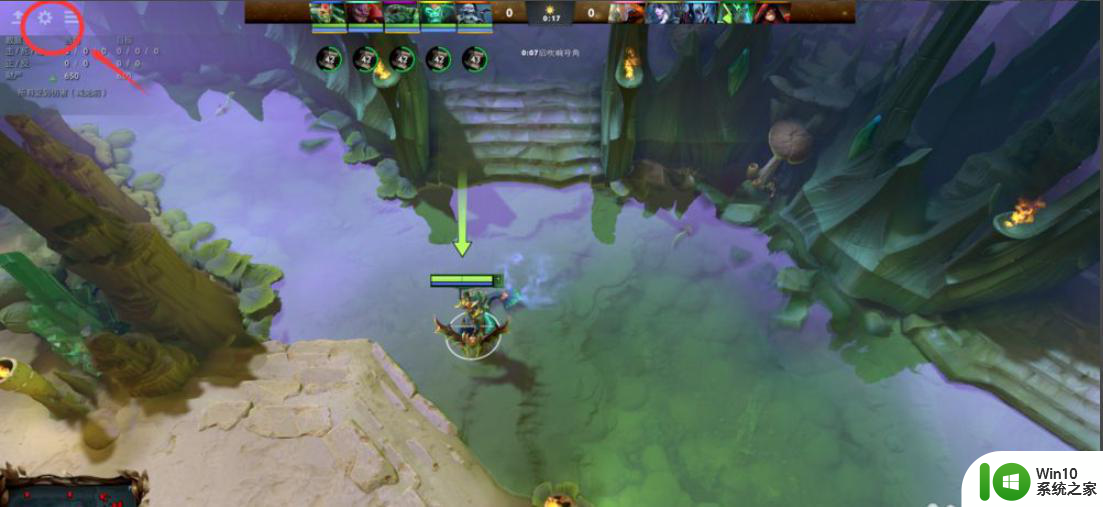
以上就是dota2画面怎么设置的十分流畅的全部内容,还有不懂得用户就可以根据小编的方法来操作吧,希望能够帮助到大家。
dota2画面怎么设置的十分流畅 dota2画质设置优化相关教程
- csgo笔记本怎么设置最流畅 csgo笔记本流畅画质调整
- csgo怎么调画质最流畅 csgo低配电脑怎么流畅运行
- dota2国服启动项设置步骤 dota2国服启动项如何设置教程
- 绝地求生画面怎样设置最佳 绝地求生画面设置技巧
- 如何让夜神模拟器流畅 夜神模拟器优化设置方法
- wps动画的持续时间怎么设置 wps动画的持续时间设置方法
- nvidia显卡怎么设置玩游戏更流畅 nvidia控制面板游戏设置推荐
- 如何修改电脑开机画面 电脑开机画面怎么设置
- wps如何设置不播放ppt中的动画而不删除ppt中的动画 如何保留ppt中的动画设置但不播放动画
- wps怎么设置字体动画 wps字体动画设置方法
- visio流程图箭头→怎么设置 Visio画箭头步骤
- wps怎么加第三个动画效果 wps的第三个动画效果怎么设置
- U盘装机提示Error 15:File Not Found怎么解决 U盘装机Error 15怎么解决
- 无线网络手机能连上电脑连不上怎么办 无线网络手机连接电脑失败怎么解决
- 酷我音乐电脑版怎么取消边听歌变缓存 酷我音乐电脑版取消边听歌功能步骤
- 设置电脑ip提示出现了一个意外怎么解决 电脑IP设置出现意外怎么办
电脑教程推荐
- 1 w8系统运行程序提示msg:xxxx.exe–无法找到入口的解决方法 w8系统无法找到入口程序解决方法
- 2 雷电模拟器游戏中心打不开一直加载中怎么解决 雷电模拟器游戏中心无法打开怎么办
- 3 如何使用disk genius调整分区大小c盘 Disk Genius如何调整C盘分区大小
- 4 清除xp系统操作记录保护隐私安全的方法 如何清除Windows XP系统中的操作记录以保护隐私安全
- 5 u盘需要提供管理员权限才能复制到文件夹怎么办 u盘复制文件夹需要管理员权限
- 6 华硕P8H61-M PLUS主板bios设置u盘启动的步骤图解 华硕P8H61-M PLUS主板bios设置u盘启动方法步骤图解
- 7 无法打开这个应用请与你的系统管理员联系怎么办 应用打不开怎么处理
- 8 华擎主板设置bios的方法 华擎主板bios设置教程
- 9 笔记本无法正常启动您的电脑oxc0000001修复方法 笔记本电脑启动错误oxc0000001解决方法
- 10 U盘盘符不显示时打开U盘的技巧 U盘插入电脑后没反应怎么办
win10系统推荐
- 1 番茄家园ghost win10 32位旗舰破解版v2023.12
- 2 索尼笔记本ghost win10 64位原版正式版v2023.12
- 3 系统之家ghost win10 64位u盘家庭版v2023.12
- 4 电脑公司ghost win10 64位官方破解版v2023.12
- 5 系统之家windows10 64位原版安装版v2023.12
- 6 深度技术ghost win10 64位极速稳定版v2023.12
- 7 雨林木风ghost win10 64位专业旗舰版v2023.12
- 8 电脑公司ghost win10 32位正式装机版v2023.12
- 9 系统之家ghost win10 64位专业版原版下载v2023.12
- 10 深度技术ghost win10 32位最新旗舰版v2023.11